powerpoint怎样设置打印预览
发布时间:2017-05-26 17:44
怎样打印ppt文件,一份好的PPT不仅可以吸引观众的眼球同时还可以反映自己的制作能力,但是如果前期的工作做好了,不懂设置打印怎么办?下面小编马上就告诉大家ppt设置文件打印的方法吧,希望小编整理的资料对大家有帮助。
ppt设置文件打印的方法
①打开我们需要打印的PPT幻灯片,然后点击页面左上角的“文件”选项。

②打开文件选项页面之后,点击页面左侧的“打印”选项进入打印设置页面。
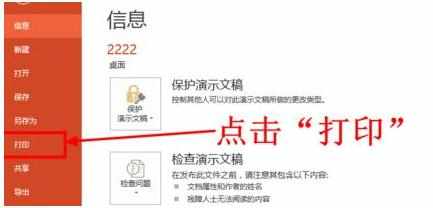
③在打印设置页面,首先从打印机列表中选择要使用的打印机。
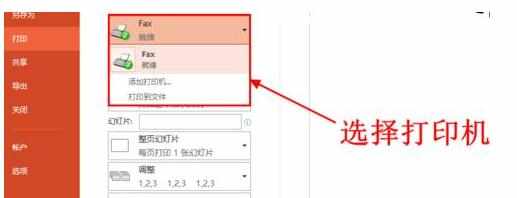
④接下来设置打印范围,这里可以选择打印全部幻灯片,打印当前幻灯片或者指定要打印的幻灯片,根据自己的需要设置即可。这里小编选择“打印全部幻灯片”选项。
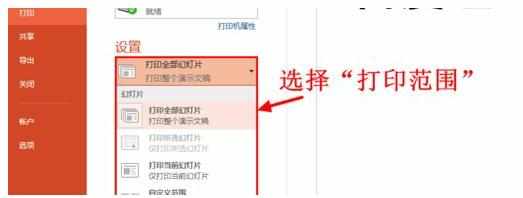
⑤接下来设置每张打印纸上打印的幻灯片数量,可以选择每张纸上打印1、2、3、4、6、9张幻灯片。这里小编选择6张。
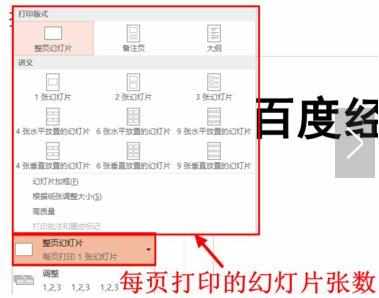
⑥接下来设置纸张的方向,可以选择横向或者纵向,同样是根据自己的需要选择。小编这里选择“纵向”。
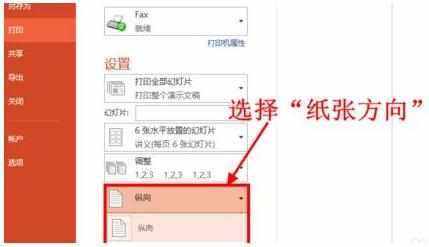
⑦在页面的右侧有打印预览,当对打印效果满意后就可以点击“打印”按钮进行打印了。
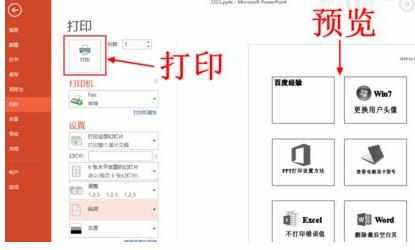
猜你感兴趣:
1.ppt2013打印预览设置在如何设置
2.powerpoint如何设置打印
3.powerpoint怎么设置打印幻灯片
4.ppt2013如何设置打印
5.ppt2007怎么设置去空白多页打印

powerpoint怎样设置打印预览的评论条评论